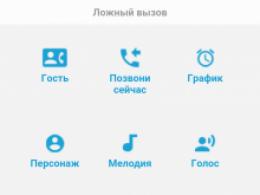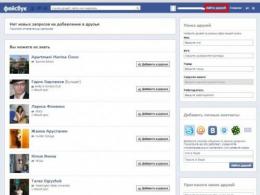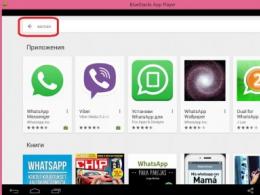Biały ekran w Skypie - co robić? Skype wyświetla biały ekran podczas uruchamiania Skype: kilka sposobów rozwiązania problemu Nie mogę zalogować się do białego ekranu Skype.
Jednym z problemów, jakie mogą napotkać użytkownicy Skype, jest biały ekran podczas uruchamiania. Co najgorsze, użytkownik nie może nawet spróbować zalogować się na swoje konto. Dowiedzmy się, co spowodowało to zjawisko i jakie są sposoby rozwiązania tego problemu.
Utrata połączenia podczas uruchamiania programu
Jednym z powodów pojawienia się białego ekranu podczas uruchamiania Skype jest przerwanie połączenia internetowego podczas ładowania programu Skype. Ale może być już wiele przyczyn samej przerwy: od problemów po stronie dostawcy po problemy z modemem lub zwarcia w sieciach lokalnych.

W związku z tym rozwiązaniem jest albo poznanie przyczyn od dostawcy, albo naprawa awarii na miejscu.
Awarie IE
Jak wiesz, Skype używa przeglądarki Internet Explorer jako silnika. Mianowicie problemy tej przeglądarki mogą spowodować pojawienie się białego okna podczas wchodzenia do programu. Aby to naprawić, przede wszystkim musisz spróbować zresetować IE.
Zamknij Skype i uruchom IE. Przejdź do sekcji ustawień, klikając koło zębate znajdujące się w prawym górnym rogu przeglądarki. Z wyświetlonej listy wybierz „Opcje internetowe”.

W oknie, które się otworzy, przejdź do zakładki „Zaawansowane”. Kliknij przycisk „Resetuj”.

Następnie otworzy się kolejne okno, w którym należy zaznaczyć pole obok pozycji „Usuń ustawienia osobiste”. Robimy to i klikamy przycisk „Resetuj”.

Następnie możesz uruchomić Skype i sprawdzić jego wydajność.
Jeśli te kroki nie pomogły, zamknij Skype i IE. Naciskając kombinacje klawiszy Win + R na klawiaturze, wywołujemy okno „Uruchom”.
Wprowadź kolejno następujące polecenia w tym oknie:
- regsvr32 Ole32.dll
- regsvr32 Inseng.dll
- regsvr32 Oleaut32.dll
- regsvr32 Mssip32.dll
- regsvr32 Urlmon.dll.
Po wpisaniu poszczególnych poleceń z prezentowanej listy należy kliknąć na przycisk „OK”.

Faktem jest, że problem z białym ekranem występuje, gdy jeden z tych plików IE z jakiegoś powodu nie jest zarejestrowany w rejestrze systemu Windows. W ten sposób odbywa się rejestracja.
Ale w tym przypadku możesz to zrobić inaczej - ponownie zainstaluj Internet Explorer.
Jeśli żadna z powyższych manipulacji w przeglądarce nie dała wyników, a ekran w Skype jest nadal biały, możesz tymczasowo wyłączyć połączenie między Skype a Internet Explorerem. Jednocześnie strona główna i niektóre inne pomniejsze funkcje nie będą dostępne w Skypie, ale z drugiej strony będzie można bez problemu zalogować się na konto, dzwonić i czatować, pozbywając się biały ekran.
Aby odłączyć Skype od IE, usuń skrót Skype na pulpicie. Następnie, korzystając z Eksploratora, przejdź do C:\Program Files\Skype\Phone, kliknij prawym przyciskiem myszy plik Skype.exe i wybierz „Utwórz skrót”.

Po utworzeniu skrótu wróć do pulpitu, kliknij skrót prawym przyciskiem myszy i wybierz „Właściwości”.

W zakładce „Skrót” okna, które zostanie otwarte, poszukaj pola „Obiekt”. Do wyrażenia, które jest już w polu dodajemy wartość "/legacylogin" bez cudzysłowów. Kliknij przycisk „OK”.

Teraz po kliknięciu tego skrótu zostanie uruchomiona wersja Skype, która nie jest powiązana z przeglądarką Internet Explorer.
Zainstaluj ponownie Skype'a z przywróceniem ustawień fabrycznych
Uniwersalnym sposobem rozwiązania problemów w programie Skype jest ponowna instalacja aplikacji z przywróceniem ustawień fabrycznych. Oczywiście nie gwarantuje to 100% rozwiązania problemu, ale mimo to jest to sposób na rozwiązanie problemu z wieloma rodzajami usterek, w tym z pojawieniem się białego ekranu podczas uruchamiania Skype.
Przede wszystkim całkowicie zatrzymujemy Skype'a, „zabijając” proces za pomocą Menedżera zadań Windows.

Otwórz okno „Uruchom”. Robimy to, naciskając kombinację klawiszy Win + R na klawiaturze. W oknie, które zostanie otwarte, wpisz polecenie „% APPDATA% \" i kliknij przycisk z napisem „OK”.

Szukamy folderu Skype. Jeśli nie jest istotne, aby użytkownik zapisał korespondencję na czacie i inne dane, po prostu usuń ten folder. W przeciwnym razie zmieniamy nazwę według własnego uznania.

Odinstaluj Skype w zwykły sposób, korzystając z usługi Windows Odinstaluj i zmień programy.
Następnie wykonujemy standardową procedurę instalacji Skype.

Uruchamiamy program. Jeśli uruchomienie się powiodło i nie ma białego ekranu, zamknij ponownie aplikację i przenieś plik main.db z folderu o zmienionej nazwie do nowo utworzonego katalogu Skype. W ten sposób zwrócimy korespondencję. W przeciwnym razie po prostu usuwamy nowy folder Skype i przywracamy stary folder do poprzedniej nazwy. Nadal szukamy przyczyny białego ekranu gdzie indziej.

Jak widać, przyczyny białego ekranu w Skypie mogą być zupełnie inne. Ale jeśli nie jest to banalne rozłączenie podczas połączenia, jest bardzo prawdopodobne, że przyczyny problemu należy szukać w funkcjonalności przeglądarki Internet Explorer.
Wielu internautów korzysta z programu Skype w swojej pracy. Ale bardzo często można znaleźć sytuacje, w których Skype się nie uruchamia lub pojawia się białe pole. Wielu przypisuje to „błędowi” w Skypie. Jak wyjść z tej sytuacji, powie nasz artykuł.
Pierwszy sposób

Jeśli ta czynność nie pomoże, przejdź do drugiej metody.
Drugi sposób

Ta czynność pozwoli Ci zalogować się do Skype'a. Ale to rozwiązanie tymczasowe - tylko do autoryzacji.
Trzeci sposób
- Całkowicie wyjdź z programu (jak to zrobić, przeczytaj powyżej).
- Otwarty " Mój komputer», napęd C, « Pliki programów", teczka Skype i przejdź do folderu " telefon».
- Kliknij Skype, a następnie kliknij prawym przyciskiem myszy: Wyślij do — pulpit (Utwórz skrót). Na pulpicie zostanie utworzony drugi skrót.
- Kliknij utworzony skrót, a następnie kliknij prawym przyciskiem myszy „ Nieruchomości”. W wyświetlonym oknie, w wierszu „ C:\Program Files\Skype\Phone\Skype.exe”, napisz następujące polecenie oddzielone spacją /legacylogin. Następnie kliknij przycisk poniżej Stosować».
- Teraz możesz przejść do Skype'a, uruchamiając program za pomocą właśnie utworzonego skrótu. Skype będzie działał w starym oknie (wersja Skype) i nie są wymagane żadne ustawienia Internet Explorera.

Jeśli powyższe metody nie pomogły, pobierz program Skype z oficjalnej strony programu i zainstaluj go ponownie.
Niestety błędy w Skypie zdarzają się dość często. Co więcej, możesz spotkać się z problemami już na etapie uruchamiania programu. Czasami zamiast formularza autoryzacji wyświetlany jest biały ekran. Jednocześnie sam Skype nie działa, ale ponowne uruchomienie nie pomaga.
Biały ekran zamiast formularza logowania
W Skypie biały ekran podczas uruchamiania nie jest powiązany z samym programem ani z awariami komputera. Jest to spowodowane uszkodzonymi danymi konfiguracyjnymi Internet Explorera. Faktem jest, że ta przeglądarka służy do ładowania formularza autoryzacji. A jeśli jest z tym jakiś problem, to zalogowanie się na konto staje się niemożliwe.
W takiej sytuacji są dwa proste wyjścia: usunięcie tymczasowych plików Internet Explorera i przywrócenie ustawień Explorera do ich oryginalnych wartości. Jedna z tych metod na pewno wyeliminuje biały ekran na etapie logowania. Ale zanim przejdziesz do poniższych kroków, musisz zamknąć Skype'a.
Opcja 1: Usuwanie tymczasowych plików Internet Explorer
Najpierw musisz usunąć wszystkie pliki tymczasowe w Internet Explorerze:

Najprawdopodobniej po tym biały ekran w Skypie zniknie, a zamiast niego pojawi się formularz autoryzacji. Jeśli tak nie jest, pomocne będzie całkowite zresetowanie ustawień przeglądarki Internet Explorer.
Opcja 2: Zresetuj opcje Internet Explorer
Ponownie musisz otworzyć właściwości Internet Explorera. Ale tym razem w menu przejdź do sekcji „Zaawansowane”. Właściwy przedmiot jest tam. Ustaw czyszczenie danych osobistych i kliknij Resetuj. Na koniec zalecane jest ponowne uruchomienie komputera.


Następnie otwórz Skype i poczekaj, aż się załaduje. Zamiast białego ekranu pojawi się formularz, w którym należy wprowadzić dane ze swojego profilu. To kończy rozwiązanie problemu.
Czasami na starszych komputerach dochodzi do nieprzyjemnej sytuacji, gdy po otwarciu programu widzisz tylko pusty ekran. Dokładniej, białe okno podczas uruchamiania skype, który w ogóle nic nie wyświetla. Spróbujmy dowiedzieć się, co jest przyczyną takiego błędu, a także rozważmy opcje jego wyeliminowania.
Przyczyny błędu
Paradoksalnie Skype nie jest problemem. Leży w modułach Internet Explorera, z których korzysta. Zasadniczo, kiedy otwieramy okno logowania, ładujemy stronę HTML w oknie IE. Za pośrednictwem tej strony program kontaktuje się ze zdalnym serwerem i autoryzuje Cię jako jego użytkownika za pomocą loginu i hasła.
eliminacja
Jeśli ten problem występuje, gdy Internet ogólnie działa, przyczyną, dla której Skype wyświetla biały ekran podczas uruchamiania, jest Internet Explorer. Aby zwalczyć biały ekran, możesz zastosować następujące środki:

„C:\Program Files (x86)\Skype\Phone\Skype.exe” /legacylogin
 W przypadku systemów 32-bitowych należy użyć folderu w adresie Pliki programów. Aby wejść do Skype, kliknij dwukrotnie ten skrót i wprowadź swoją nazwę użytkownika i hasło w oknie, które się otworzy.
W przypadku systemów 32-bitowych należy użyć folderu w adresie Pliki programów. Aby wejść do Skype, kliknij dwukrotnie ten skrót i wprowadź swoją nazwę użytkownika i hasło w oknie, które się otworzy.

Skype to popularny komunikator internetowy należący do firmy Microsoft, który zapewnia komunikację głosową, wideo i tekstową z innymi użytkownikami Skype i abonentami telefonicznymi. Dzisiaj zajmiemy się problemem, gdy użytkownik widzi biały ekran podczas uruchamiania Skype.
Jak naprawić biały ekran podczas uruchamiania Skype'a
Problem może być spowodowany różnymi czynnikami, między innymi nieprawidłową wersją Skype na komputerze, aktywnością wirusów, konfliktem z innym oprogramowaniem na komputerze i, co dziwne, przeglądarką Internet Explorer. Ale najpierw najważniejsze.
Metoda 1: Przywracanie ustawień fabrycznych Internet Explorer
Może ci się to wydawać dziwne, ale do swojej pracy Skype korzysta z zasobów przeglądarki Internet Explorer. Jeśli ta przeglądarka nie działa poprawnie na komputerze, użytkownik zamiast programu widzi biały ekran.


Metoda 2: Uruchom kontrolę stanu przeglądarki Internet Explorer
Jeśli pierwsza metoda nie przyniosła żadnego rezultatu, funkcja sprawdzania systemu pod kątem uszkodzonych plików systemowych może ci pomóc. Jeśli zostaną znalezione problemy związane z Internet Explorerem, system je naprawi.

Skanowanie systemu może zająć dość dużo czasu, więc przygotuj się na to, że komputer będzie działał przez kilka godzin. Po zakończeniu sprawdzania plików i naprawieniu przez system Windows wszelkich znalezionych problemów wystarczy ponownie uruchomić komputer i sprawdzić, czy Skype działa.
Metoda 3: Ponowna instalacja Skype
Nie należy wykluczać możliwości, że to Skype nie działa poprawnie. W takim przypadku ponowna instalacja może ci pomóc.
- Przede wszystkim musisz odinstalować Skype'a z komputera. Zwracamy uwagę, że w tym przypadku zalecane jest całkowite usunięcie programu z komputera, a taką możliwość może dać program, który najpierw wykona zwykłe usunięcie programu, a następnie dodatkowo przeskanuje system za obecność pozostałych plików i kluczy w rejestrze, co może spowodować, że problem ze Skype nie zostanie rozwiązany.
- Po zakończeniu dezinstalacji pamiętaj o ponownym uruchomieniu komputera. Jest to konieczne, aby system ostatecznie zaakceptował wprowadzone zmiany.
- Pobierz najnowszą wersję Skype'a z łącza na końcu tego artykułu i zainstaluj ją na swoim komputerze.
Po wykonaniu tych kroków spróbuj uruchomić program i sprawdź jego wydajność.
Metoda 4: Przywracanie systemu
Windows ma specjalną funkcję, która pozwala przywrócić komputer do momentu, w którym działał poprawnie. Jeśli Skype działał jakiś czas temu, ten krok może pomóc w rozwiązaniu problemu.

Należy pamiętać, że przywracanie systemu może zająć dość dużo czasu. Jeśli wybrany punkt przywracania został utworzony dawno temu, procedura może potrwać kilka godzin.
Metoda 5: Utwórz nowy skrót do logowania w Skypie
Jeśli uruchamiasz Skype'a ze skrótu na pulpicie, możesz spróbować utworzyć nowy skrót.
- Najpierw zamknij Skype'a. Aby to zrobić, kliknij prawym przyciskiem myszy ikonę programu w zasobniku i wybierz element z wyświetlonego menu kontekstowego. „Wyjdź ze Skype'a”.

- Kliknij dowolny wolny obszar pulpitu prawym przyciskiem myszy i przejdź do elementu "Utwórz skrót".

- Na ekranie pojawi się okno, w którym należy określić lokalizację pliku wykonywalnego uruchamianego programu. Naciśnij przycisk "Recenzja".

- Otworzy się Eksplorator, w którym będziesz musiał znaleźć plik wykonywalny programu, który z reguły znajduje się pod adresem:
C:\Pliki programów\Skype\Telefon
Wybierz plik wykonywalny programu jednym kliknięciem myszy i kliknij przycisk "OK".

- Naciśnij przycisk "Dalej".